Как скрыть навигационную панель на устройствах Galaxy
У вас есть возможность настраивать устройства Galaxy по своему предпочтению. Вы можете индивидуально настроить устройство, чтобы сделать его управление более простым, динамичным и интуитивно понятным в зависимости от потребностей. Вот зачем на устройствах Galaxy возможна настройка навигационной панели.
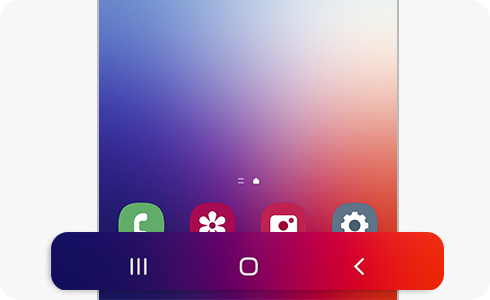
Возможность скрыть навигационную панель позволяет выделить больше места на экране для отображения файлов и запуска приложений. Далее приведено описание последовательности скрытия навигационной панели:
Учтите, что: Если ваш смартфон находится в чехле, возможно, чувствительность сенсора на кромках экрана будет не достаточной. В этом случае рекомендуется выбрать более высокую чувствительность. Если вы иногда задеваете экран случайно, выберите более низкую чувствительность.
Если вы выбрали элемент «Способы управления экраном», панель экрана будет скрыта, на экране появятся рекомендации по управлению экраном. Если необходимо скрыть рекомендации по управлению экраном, которые отображаются внизу экрана, в случае выбора «Способы управления экраном», нажимайте на переключатели рекомендаций по управлению экраном, чтобы их скрыть.
На навигационной панели находятся кнопки, которые позволяют прокручивать экраны приложений настолько быстро, насколько возможно.
Когда вы открываете окно, внизу экрана появляется навигационную панель с экранными кнопками.
Учтите, что: Функциональное назначение кнопок может меняться в зависимости от используемого приложения или среды использования.
Нет. Настройка кнопок не может быть изменена. Кнопки:
- Кнопка «Последнее».
- Кнопка «Домой».
- Кнопка «Назад».
Благодарим за отзыв!
Ответьте на все вопросы.